Економія часу в програмному та апаратному забезпеченні, яка допомагає 200 мільйонам користувачів на рік. Посібники, новини та підказки щодо вдосконалення вашого технологічного життя.
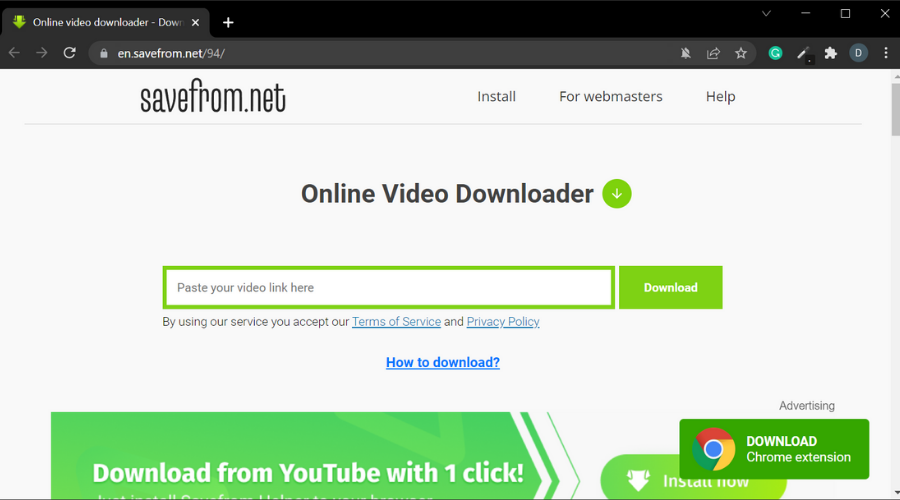
Зберегти з — це гарне та доступне рішення, оскільки воно дає змогу завантажувати відео з Facebook безпосередньо з браузера, не вимагаючи встановлення програмного забезпечення на комп’ютері.
Так, це завантажувач відео, але ви завжди можете отримати аудіо з відео за допомогою найкращі конвертери MP4 в MP3.
Він дуже простий у використанні, як ви побачите в інструкціях нижче. Платформа дозволяє завантажувати MP4 та WEBM, і ви можете вибрати якість mpx для кожного відео (до 1080).
- ВІДЧИНЕНО Зберегти з у вашому веб-браузері.
- Введіть URL-адресу скопійованого відео Facebook.
- Завантажувач обробить посилання на відео та покаже доступні варіанти завантаження.
- Натисніть на Завантажити MP4 кнопку для завантаження відео.
Save From можна безпечно використовувати в будь-якому основному браузері. Він також доступний як розширення Google Chrome.
Коли ви завантажуєте безпосередньо з веб-переглядача, відеофайли потраплять у призначену папку для завантаження, або вам доведеться забрати їх на місці, якщо ваш браузер налаштований так.
Ще одна чудова функція, яку надає Savefrom.net, — інструмент веб-інтеграції. Це дозволяє створити кнопку завантаження для вибраного відео та розмістити його на своєму веб-сайті. Скрипт інтеграції працює з YouTube, Vimeo, Dailymotion і VK.com.
⇒ Отримайте Save From
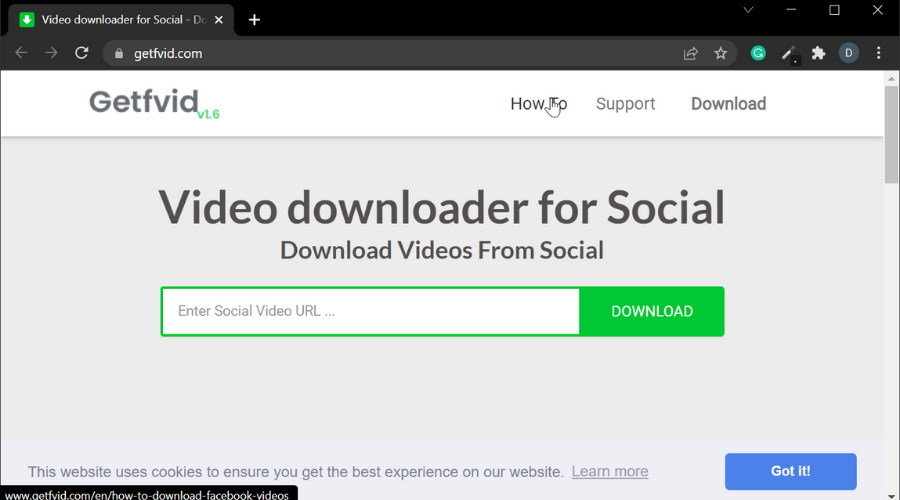
Getfvid схожий на Save From, але він дозволяє видобувати аудіо з відео Facebook і завантажувати його у форматі MP3.
- Відкрийте Getfvid.
- Введіть URL-адреса відео у Facebook в рядку пошуку.
- Натисніть на старт і зачекайте, поки інструмент обробить URL-адресу.
- Під Перетворити в, натисніть спадне меню та виберіть MP3.
- Виберіть якість з MP3 файл.
- Ви також можете обрізати відео, вибравши старт і Кінець разів.
- Натисніть на конвертувати.
- Натисніть на Завантажити кнопку, щоб зберегти видобутий аудіофайл.
Цей інструмент створено спеціально для завантаження відео з Facebook і не працює зі спеціалізованими відеоплатформами, такими як YouTube або DailyMotion.
Він дозволяє завантажувати як повні формати відео (mp4), так і формати лише аудіо (mp3). Він пропонує можливість завантажувати у високій якості, а також у звичайній якості для файлів меншого розміру.
Як і у випадку Savefrom, файли Getfvid будуть збережені в місці, яке ви вибрали в налаштуваннях браузера.
Getfvid є безкоштовним і приватним. Він не зберігає жодних даних користувача та не обмежує кількість медіафайлів, які можна завантажити за допомогою інструменту. Відео, які ви завантажуєте, також ніде не зберігаються на платформі.
Порада експерта:
СПОНСОРОВАНО
Деякі проблеми з ПК важко вирішити, особливо коли мова йде про пошкоджені сховища або відсутні файли Windows. Якщо у вас виникли проблеми з виправленням помилки, ваша система може бути частково зламана.
Ми рекомендуємо встановити Restoro, інструмент, який просканує вашу машину та визначить несправність.
Натисніть тут завантажити та почати ремонт.
⇒Отримати Getfvid
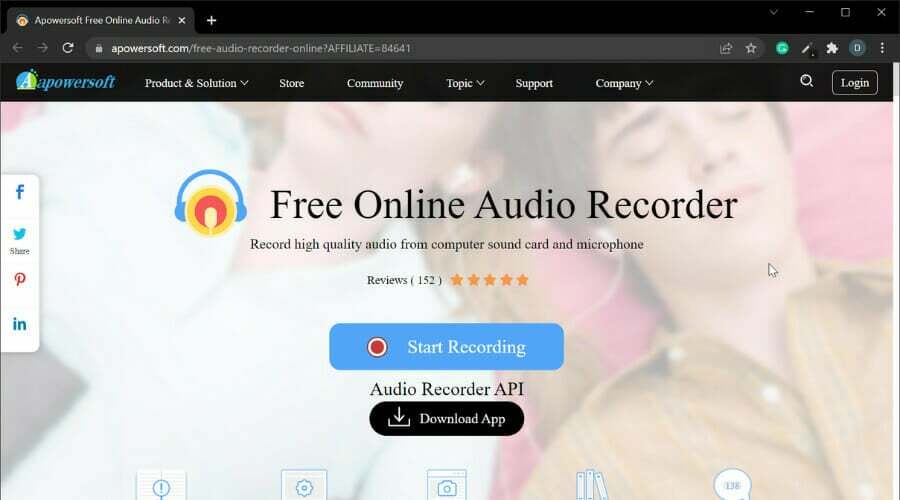
Apowersoft Online Audio Recorder дозволяє записувати високоякісне аудіо зі звукових карт і мікрофонів комп'ютера. Це також позбавляє від необхідності конвертувати MP4 у MP3 після завантаження відео з Facebook.
- ВІДЧИНЕНО Онлайн-записувач звуку Apwersoft.
- На головній сторінці натисніть Почати запис.
- Коли буде запропоновано завантажити програму запуску, завантажте та запустіть програму запуску.
- Двічі клацніть програму запуску, щоб установити та запустити її.
- Коли програма запуску буде запущена, відкрийте відео у Facebook.
- Натисніть запис на Apwersoft Online Audio Recorder.
- Тепер відтворіть відео на Facebook.
- Натисніть на СТІЙ кнопку, щоб зберегти аудіо.

- Щоб отримати доступ до файлу, натисніть Відкрити папку значок.
Інструмент дозволяє копіювати аудіо з відео Facebook, а також повністю контролювати, коли ви хочете почати, призупинити, відновити та завершити запис.
Він сумісний з комп'ютерами Windows і Mac. Що стосується розташування файлів, це залежить від налаштувань вашого браузера.
Apowersoft Online Audio Recorder дозволяє записувати з кількох аудіовходів, включаючи системний звук і мікрофон. Ви також можете записувати обидва одночасно.
Apowersoft дозволяє користувачам зберігати аудіофайли в усіх основних форматах, включаючи mp3, wma, aac, flac і m4a.
Він також дозволяє перейменовувати аудіофайли та додавати до них смарт-теги ID3. Ви можете додати зображення, ім’я виконавця, рік, альбом і жанр.
Це дуже зручна функція, оскільки вона допоможе вам легко знаходити свої файли, коли ви переглядаєте свою аудіотеку на мобільному пристрої або в аудіопрограмі комп’ютера.
⇒ Отримайте Apowersoft Online Audio Recorder

Медіаплеєр VLC є популярним програмним забезпеченням медіаплеєра завдяки тому, що він безкоштовний, легкий і працює на всіх основних платформах.
- Переконайтеся, що ви завантажили відео з Facebook на свій комп’ютер.
- Відкрийте Facebook відео на VLC Player.
- Натисніть на ЗМІ і виберіть Перетворити/Зберегти.
- Натисніть на додати кнопку під Файл вкладка.
- Виберіть відео ви хочете конвертувати.
- Натисніть на Перетворити/Зберегти кнопку.
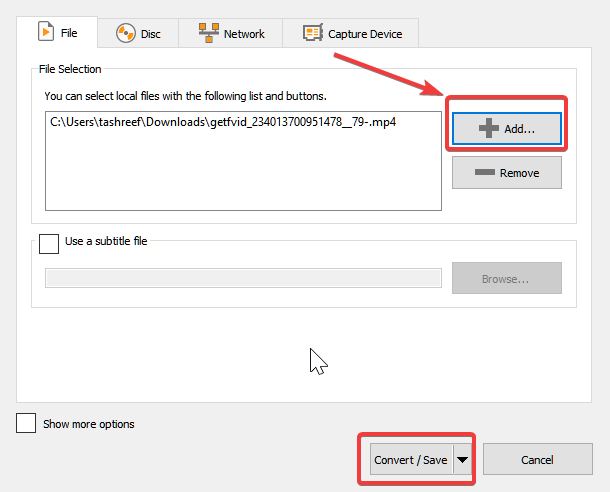
- Під налаштування, переконайтеся, що ви вибрали Аудіо – MP3 для Профіль.
- Натисніть на переглядати і виберіть пункт призначення.
- Натисніть старт.
Це воно. Медіаплеєр VLC тепер має перетворити ваше відео Facebook у файл MP3.
Програвач також можна використовувати для завантаження аудіо з відео Facebook, як ви можете бачити в посібнику нижче:
VLC може відтворювати майже будь-який формат мультимедійних файлів, як відео, так і аудіо, і його можна використовувати для створення власної медіа-бібліотеки.
Його також можна використовувати як інструмент для редагування відео, включаючи різні ефекти та фільтри, такі як спотворення, обертання, розділення, дзеркальне відображення тощо.
Він доступний як комп’ютерний додаток і мобільний додаток для телефонів Android, iOs, Windows та інших портативних пристроїв.
⇒ Отримайте VLC Media Player
Отже, це п’ять способів видобути аудіо-відео з Facebook. Хоча деякі з них доступні в режимі онлайн, ми також перерахували деякі зручні офлайн-програми для зручності.
Хочете дізнатися більше цікавих трюків? Перегляньте наші присвячені Хаб інструкцій.
Хочете дізнатися більше про Facebook? Перегляньте наші присвячені Веб-сторінка Facebook.
Якщо наведені вище поради не допомогли вирішити вашу проблему, на комп’ютері можуть виникнути глибші проблеми з Windows. Ми рекомендуємо завантаження цього інструменту відновлення ПК (оцінка «Чудово» на TrustPilot.com), щоб легко їх вирішити. Після встановлення просто натисніть Розпочати сканування кнопку, а потім натисніть на Відремонтувати все.
© Copyright Windows Report 2023. Не пов'язаний з Microsoft
![Дізнайтеся, як зробити титульні сторінки в Документах Google [Прості кроки]](/f/7331ba0047a00a3c9c679431d34fe961.jpg?width=300&height=460)
![Завантажте Restoro для Windows 10 [Повне відновлення системи]](/f/1407a12259ab9059dbcb9958ad5d5e49.jpg?width=300&height=460)